Nummerierte Aufzählungen sind in Microsoft Word ein essenzielles Mittel, um Informationen übersichtlich darzustellen, Dokumente zu strukturieren oder Ideen präzise zu ordnen. Besonders bei längeren Listen mit mehr als neun Einträgen kann es rasch zu störenden Formatierungsproblemen kommen, die den gesamten Lesefluss beeinträchtigen. Im Folgenden erläutern wir die Ursachen dieser Probleme und zeigen, wie Sie diese unkompliziert beheben können. Durch die korrekte Ausrichtung der Listennummern erzielen Sie ein professionelles Erscheinungsbild, das sowohl die Lesbarkeit als auch die Struktur Ihrer Dokumente optimiert.
So richten Sie Listennummern in Word aus
Word richtet Listennummern standardmäßig an der ersten Ziffer aus. Dies funktioniert gut bei einstelligen Zahlen, wird jedoch problematisch, sobald zweistellige Zahlen verwendet werden. Optimal ist es, die Listennummern an ihren Dezimalpunkten (oder der letzten Ziffer) auszurichten, um sicherzustellen, dass alle Ziffern, unabhängig von ihrer Länge, ordentlich angeordnet sind.
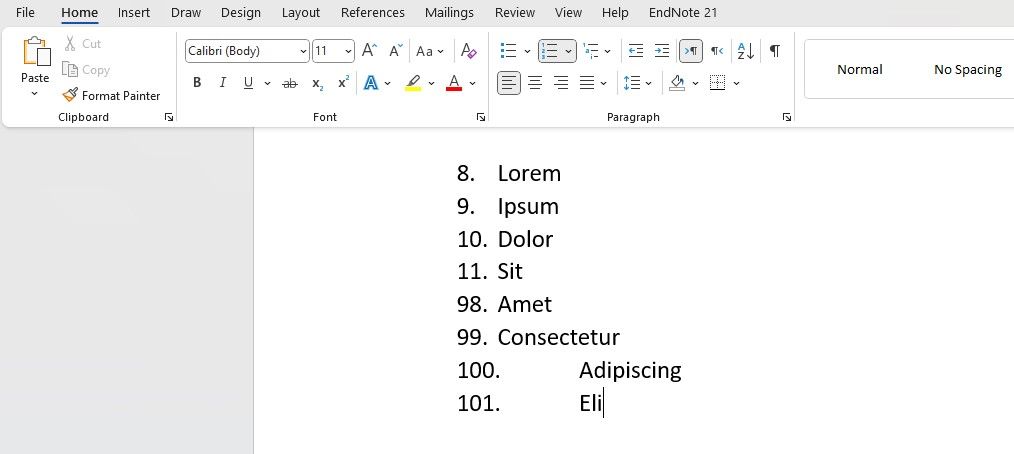
Das Problem verstärkt sich mit zunehmender Anzahl von Ziffern. Bei dreistelligen Zahlen kann eine unübersichtliche Liste entstehen, die schwer nachzuvollziehen ist.
Keine Sorge – dieses Problem lässt sich in wenigen Schritten beheben, indem Sie die Ziffernausrichtung in den Formatierungseinstellungen von Word anpassen. So gehen Sie vor:
- Markieren Sie die nummerierte Liste, die Sie bearbeiten möchten.
- Klicken Sie im Abschnitt „Absatz“ des Menübands auf den kleinen Pfeil neben dem Symbol für die „Nummerierung“.
- Wählen Sie aus dem Dropdown-Menü „Neues Zahlenformat definieren“ aus.
- Im Dialogfenster ändern Sie die Ausrichtung von „Links“ zu „Rechts“.
- Bestätigen Sie Ihre Änderungen mit einem Klick auf „OK“.
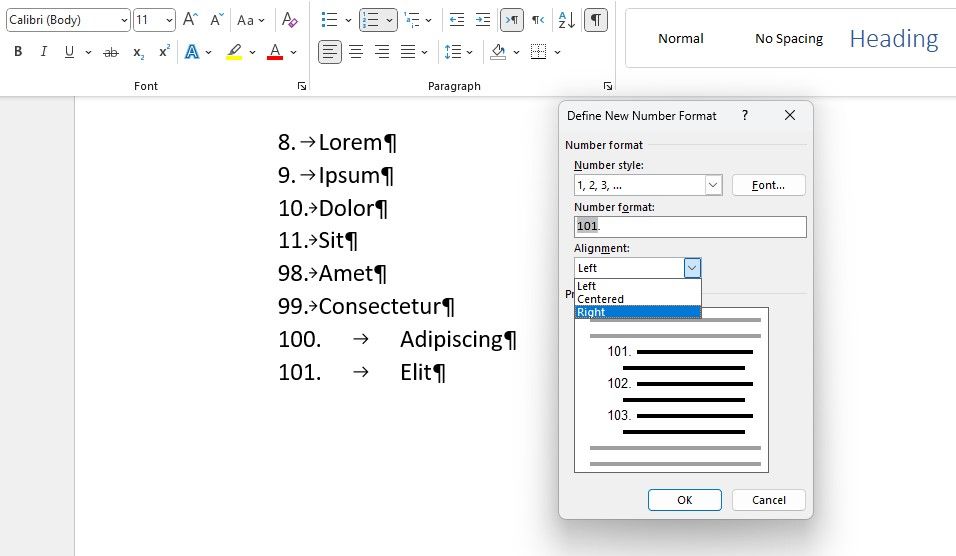
Ihre Liste ist nun optimal ausgerichtet, wodurch Ihr Dokument ein einheitliches und professionelles Erscheinungsbild erhält, unabhängig von der Anzahl der Listenelemente.
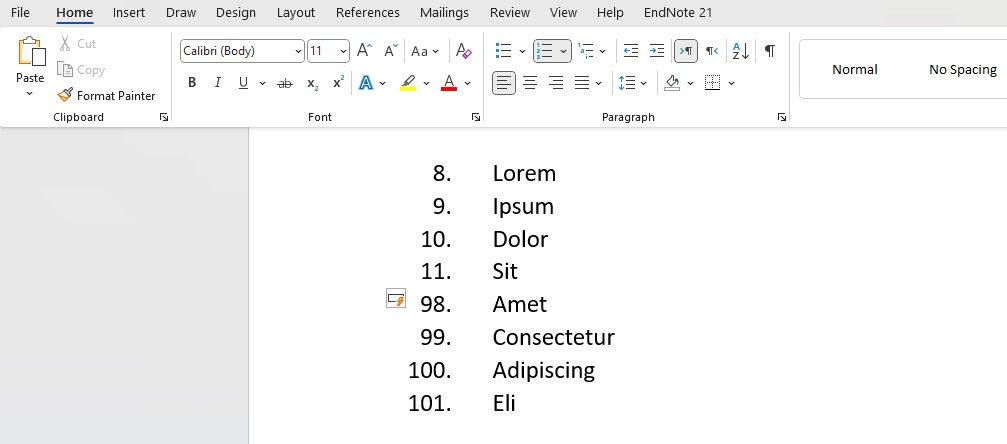
Ausrichtung von Listen mit römischen Ziffern
Ein häufiges Problem bei der rechtsbündigen Ausrichtung von Listen ist der Umgang mit römischen Ziffern. Diese ändern ihre Länge weniger vorhersehbar als arabische Zahlen, was zu einem ungleichmäßigen Erscheinungsbild führt. Die römische Zahl I ist beispielsweise deutlich kürzer als VIII, was die Liste uneinheitlich wirken lässt.
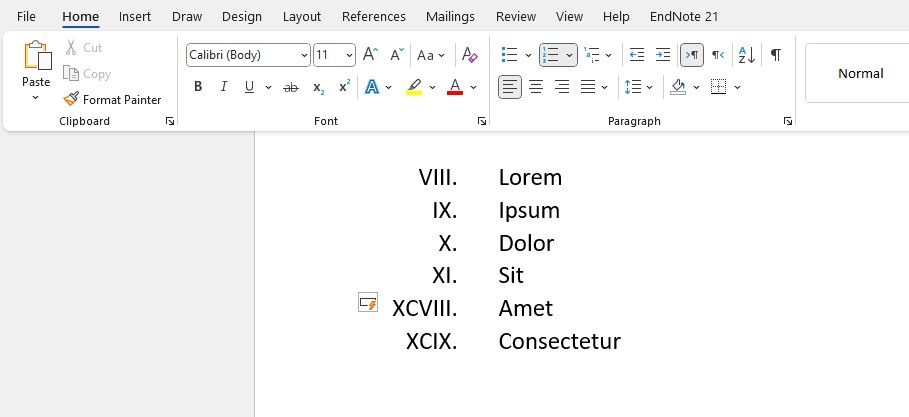
In solchen Fällen hat sich bewährt, die Liste links auszurichten und dann das Format für die einstelligen Zahlen anzupassen. Hier die Vorgehensweise:
- Markieren Sie die Liste mit den einstelligen römischen Zahlen.
- Öffnen Sie, wie zuvor beschrieben, das Dialogfenster „Neues Zahlenformat definieren“.
- Geben Sie im Textfeld für das Zahlenformat nach dem Punkt genau fünf Leerzeichen ein.
- Bestätigen Sie die Änderungen mit „OK“.
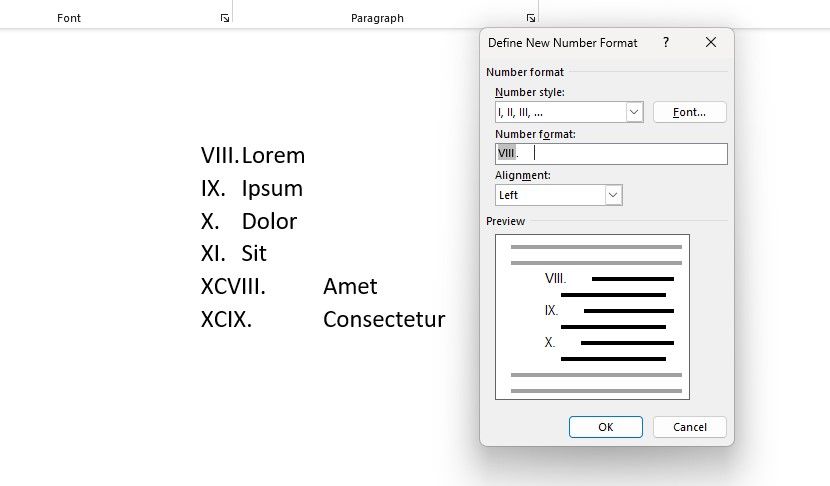
Dadurch wird ein Abstand zu den einstelligen Elementen hinzugefügt, der den Unterschied zu Zahlen mit mehr Zeichen ausgleicht.
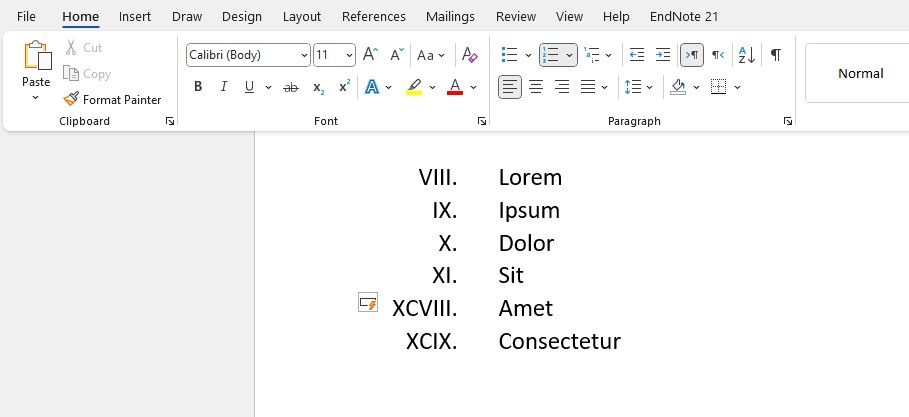
Mit diesen Schritten werden Ihre Listennummern perfekt ausgerichtet, egal welche Art von Zahlen Sie verwenden. Die Ausrichtung der Listennummern mag ein kleines Ärgernis sein, aber zum Glück gibt es eine einfache Lösung.
Zusammenfassend lässt sich sagen: Die korrekte Ausrichtung nummerierter Listen in Word ist entscheidend für die Klarheit und Lesbarkeit Ihrer Dokumente. Durch die Anpassung der Listennummern gemäß diesen Anweisungen können Sie ein konsistentes und professionelles Erscheinungsbild erzielen, das die Organisation Ihrer Inhalte deutlich verbessert. Ob Sie einfache arabische Zahlen oder römische Ziffern verwenden, die richtigen Formatierungen unterstützen Sie dabei, Ihre Informationen effektiv darzustellen.